
Inhoud
is een wiki, wat betekent dat veel artikelen zijn geschreven door verschillende auteurs. Om dit artikel te maken, namen vrijwillige auteurs deel aan bewerking en verbetering.Je gebruikt graag apps op je iOS-apparaat, maar wat ga je doen als je er een wilt installeren die niet door Apple is goedgekeurd? De normale gebruiker heeft de toegang tot veel functies geblokkeerd. Met de jailbreak (ook wel bridging genoemd) kun je deze muren echter laten vallen en de darmen van je apparaat binnendringen. Het jailbreaken van een apparaat dat draait op iOS 6.1.3 is nu veel eenvoudiger omdat nieuwe tools zijn vrijgegeven. Lees verder voor meer informatie.
stadia
-

Schakel de vergrendeling van uw scherm uit. Als uw telefoon is vergrendeld met een toegangscode, moet deze worden uitgeschakeld voordat het jailbreakproces wordt gestart. U kunt het opnieuw activeren zodra het proces is voltooid.- Tik op "Instellingen" op uw startscherm.
- Druk op "Algemeen".
- Blader omlaag over het scherm en tik op "Code vergrendelen".
- Schakel de vergrendelingscode uit. U moet de code invoeren om deze uit te schakelen.
-

Sluit uw apparaat aan. Gebruik de meegeleverde USB-kabel om verbinding te maken met een van de USB-poorten op uw computer. iTunes wordt mogelijk automatisch geopend. Laat het open als u van plan bent een back-up van uw gegevens te maken met iTunes (zie de volgende stap), anders kunt u het sluiten. -

Bewaar uw gegevens. Voordat u uw telefoon jailbreakt, wordt het ten zeerste aanbevolen een back-up van uw gegevens en instellingen te maken. Hiermee kunt u uw telefoon eenvoudig naar de normale status herstellen als het proces mislukt of als u niet tevreden bent. U kunt een back-up van uw gegevens maken met iTunes of de back-up laden op iCloud.- Back-up van iTunes. Open iTunes. Open het tabblad 'Details' voor uw apparaat. U krijgt toegang door op "Beeld" te klikken en vervolgens "Zijbalk tonen" te selecteren. Uw iPhone wordt in het linkerframe van het iTunes-venster weergegeven. Klik erop om de details van het apparaat te openen. Klik op "Nu opslaan". iTunes begint met het opslaan van uw telefoongegevens in een afbeeldingsbestand dat op uw computer wordt opgeslagen.
- U kunt controleren of de back-up is gemaakt door op "Voorkeuren" te klikken en vervolgens het tabblad "Apparaten" te selecteren. U zou uw nieuwe back-up in de lijst "Apparaatback-ups" moeten zien.
- Back-up van iCloud. Open de applicatie "Instellingen" op uw startscherm. Selecteer iCloud en vervolgens "Opslag en back-up". Zet de iCloud-back-up op AAN. Er wordt automatisch een back-up van uw apparaat gemaakt wanneer het is aangesloten op een stroombron en een draadloos netwerk.
- U kunt bewerken waarvan een back-up wordt gemaakt door op "Opslag beheren" te klikken. In dit scherm kunt u de grootte van uw back-upbestand zien en kunt u kiezen welke applicaties u wilt opslaan.
- Back-up van iTunes. Open iTunes. Open het tabblad 'Details' voor uw apparaat. U krijgt toegang door op "Beeld" te klikken en vervolgens "Zijbalk tonen" te selecteren. Uw iPhone wordt in het linkerframe van het iTunes-venster weergegeven. Klik erop om de details van het apparaat te openen. Klik op "Nu opslaan". iTunes begint met het opslaan van uw telefoongegevens in een afbeeldingsbestand dat op uw computer wordt opgeslagen.
-

Schakel uw back-upwachtwoord uit (als die er is). Uw iTunes-back-upwachtwoord moet ook worden uitgeschakeld tijdens het jailbreakproces.Klik in iTunes op uw apparaat en schakel "Lokale back-up coderen" uit. U moet dan uw wachtwoord invoeren en uw apparaat opslaan. -
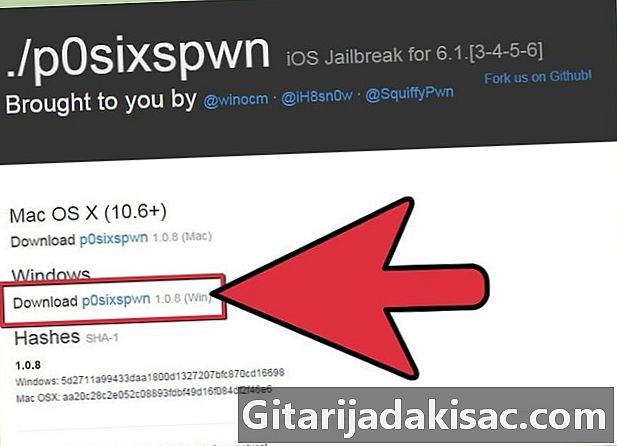
P0sixspwn downloaden. Dit is de jailbreaktool gemaakt door de iOS-hackergemeenschap, waarmee je elk iOS-apparaat tussen 6.1.3 en 6.1.5 kunt jailbreaken. Dit is een gratis hulpmiddel, wat betekent dat u het niet elke keer hoeft aan te sluiten wanneer u het inschakelt.- p0sixspwn wordt vrij beschikbaar gesteld door zijn ontwikkelaars.
- Pak het ZIP-bestand uit nadat u het hebt gedownload. U kunt de map overal plaatsen voor eenvoudige toegang, bijvoorbeeld op uw bureaublad.
-
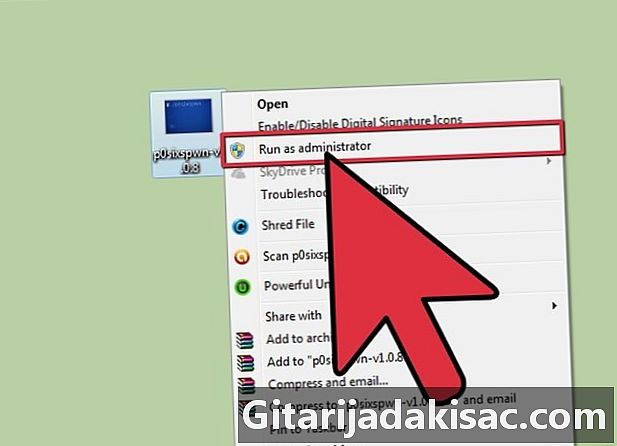
Klik met de rechtermuisknop op het p0sixspwn-bestand. Selecteer "Als administrator uitvoeren" of, als deze optie niet beschikbaar is, "Openen". Het programma moet worden geopend en uw apparaat moet worden gedetecteerd en weergegeven in het hoofdvenster. Als uw apparaat niet verschijnt, controleer dan of het goed is aangesloten en of iTunes het kan detecteren. -
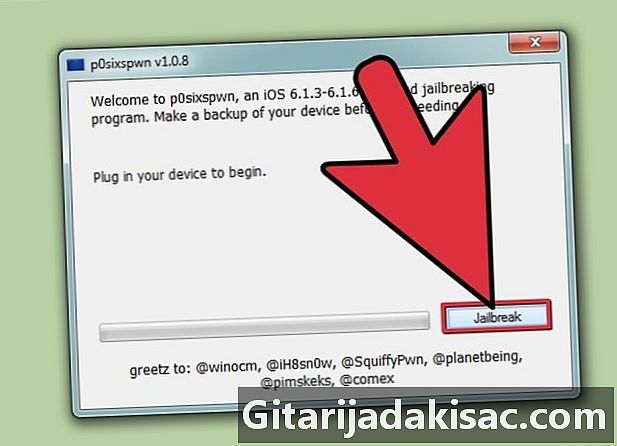
Klik op de knop "Jailbreaker". Uw apparaat begint automatisch te jailbreaken, de voortgang wordt weergegeven in het programma. Uw apparaat wordt tijdens het jailbreak-proces meerdere keren opnieuw opgestart. -
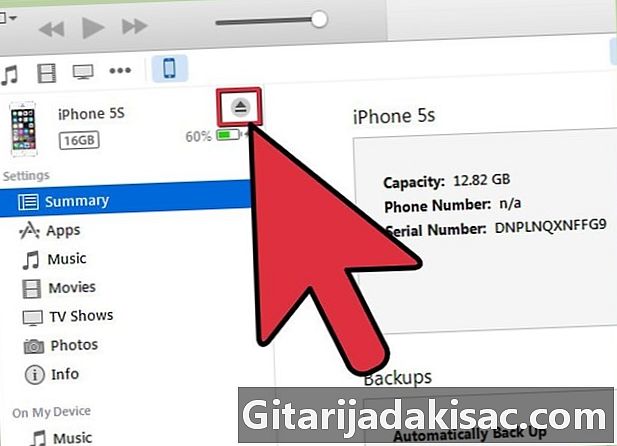
Koppel uw apparaat los. Zodra het programma u vertelt dat het jailbreak-proces is voltooid, kunt u uw apparaat loskoppelen van uw computer. Het kon nog steeds meerdere keren opnieuw opstarten tijdens het voltooien van de installatie. -

Start Cydia. Nu je jailbreak is voltooid, kun je apps downloaden via Cydia en je apparaat aanpassen. Als je ooit terug wilt naar de standaardversie van iOS, herstel je het apparaat vanuit de back-up die je hebt gemaakt.
- Jailbreaken van je iOS-apparaat maakt je garantie ongeldig.